Hoe u toegang krijgt tot uw iPhone als u uw iPhone-toegangscode bent vergeten
"Onlangs heb ik ik ben mijn toegangscode voor mijn iPhone vergeten en nu ben ik buitengesloten van mijn apparaat. Het is behoorlijk frustrerend, want ik heb talloze persoonlijke bestanden, belangrijke contacten en belangrijke gegevens op mijn apparaat opgeslagen. Heeft iemand suggesties om de toegangscode op een iPhone te omzeilen?
Als u hetzelfde probleem ondervindt, hoeft u niet in paniek te raken. In onze gids worden verschillende manieren besproken om in verschillende situaties weer toegang te krijgen tot uw apparaat.
PAGINA-INHOUD:
- Deel 1: Wat gebeurt er als u uw iPhone-toegangscode bent vergeten?
- Deel 2: De ultieme manier om een vergeten iPhone-toegangscode te ontgrendelen
- Deel 3: Hoe u een vergeten iPhone-toegangscode kunt wijzigen met behulp van de vorige toegangscode
- Deel 4: Hoe u een vergeten toegangscode van uw iPhone kunt resetten door de iPhone te wissen
- Deel 5: Hoe u een vergeten toegangscode van uw iPhone kunt ontgrendelen met Zoek mijn
- Deel 6: Hoe u een vergeten iPhone-toegangscode kunt ontgrendelen in de herstelmodus
- Deel 7: Hoe u voorkomt dat u in de toekomst uw iPhone-toegangscode vergeet
Deel 1: Wat gebeurt er als u uw iPhone-toegangscode bent vergeten?
Wat gebeurt er als u uw iPhone-wachtwoord bent vergeten? Een iPhone of iPad biedt vier pogingen om de juiste toegangscode in te voeren. Als u uw iPhone-wachtwoord kwijtraakt en uw apparaat na vier pogingen niet kunt ontgrendelen, wordt het binnen één minuut uitgeschakeld. U kunt uw apparaat niet ontgrendelen, geen toegang krijgen tot het Bedieningspaneel, geen meldingen bekijken, geen telefoongesprekken voeren of andere taken uitvoeren. Het enige wat u kunt doen, is een noodoproep plaatsen.
Zodra de timer afloopt, krijgt u opnieuw de kans om uw apparaat te ontgrendelen met de juiste toegangscode. Elke keer dat u een verkeerde toegangscode invoert, wordt de tijdslimiet echter verlengd om ongeautoriseerde pogingen te voorkomen. Na vijf keer een verkeerde toegangscode in te voeren, wordt uw iPhone vijf minuten lang geblokkeerd. De zes keer dat u een verkeerde toegangscode invoert, wordt uw apparaat 15 minuten uitgeschakeld, enzovoort. De elf keer dat u een verkeerde toegangscode invoert, wordt uw apparaat permanent volledig uitgeschakeld. U heeft dan geen toegang meer tot de inhoud, diensten en bestanden op uw iPhone.
Als u uw iPhone-toegangscode niet meer weet, is het daarom verstandig kalm te blijven en verschillende combinaties te proberen. Als u een willekeurige code hebt aangemaakt, moet uw toegangscode bekende informatie bevatten, zoals verjaardagen, telefoonnummers, ID-nummers en meer. U kunt uw toegangscode eerst raden.
Deel 2: De ultieme manier om een vergeten iPhone-toegangscode te ontgrendelen
Wat moet je doen als je je iPhone-wachtwoord bent vergeten? De makkelijkste oplossing is: Apeaksoft iOS-ontgrendelaarHiermee kunt u schermvergrendelingscodes zonder beperkingen van iOS-apparaten verwijderen. Bovendien is het gebruiksvriendelijke ontwerp gemakkelijk te leren en te gebruiken.
De ultieme manier om toegang te krijgen tot uw iPhone als u uw wachtwoord bent vergeten
- Verwijder schermvergrendelingen op elke iPhone in 3 stappen.
- Beschikbaar voor cijfercodes, Face ID's en Touch ID's.
- Veilig en eenvoudig te gebruiken.
- Inclusief bonusfuncties zoals Schermtijd omzeilen.
- Ondersteunt de nieuwste iPhone-modellen.
Veilige download
Veilige download

Hoe u de vergeten iPhone-toegangscode kunt verwijderen
Stap 1. Detecteer je iPhone
Start de beste software voor het verwijderen van iPhone-toegangscodes nadat je deze op je pc hebt geïnstalleerd. Er is ook een versie voor Mac. Kies de Wis toegangscode modus in de home-interface. Verbind je iPhone met je pc met een Lightning-kabel. De software detecteert je apparaat direct. Als je de twee apparaten de eerste keer koppelt, tik je op Trust op uw scherm om de computer te vertrouwen.

Stap 2. Download de firmware
Klik op de Start om de informatie van je iOS-apparaat te laden. Controleer ze en corrigeer eventuele fouten handmatig. Klik op de Start knop om het firmwarepakket te downloaden.

Stap 3. Ontgrendel je iPhone
Wanneer het downloaden is voltooid, klikt u op de ontsluiten om de toegangscode van uw iPhone te ontgrendelen. Voer desgevraagd de toegangscode in. 0000 om het ontgrendelen te bevestigen. Zodra dit is voltooid, start je iPhone opnieuw op en heb je direct toegang tot je apparaat. Je kunt ook verwijder MDM-profiel mee.

Deel 3: Hoe u een vergeten iPhone-toegangscode kunt wijzigen met behulp van de vorige toegangscode
Een eenvoudige manier om je apparaat te ontgrendelen wanneer je je iPhone-toegangscode bent vergeten zonder deze te herstellen, is door de vorige toegangscode te gebruiken. Deze methode is beschikbaar op iOS 17 en hoger. Bovendien moet je je toegangscode binnen 27 uur hebben gewijzigd en de nieuwe toegangscode zijn vergeten. Vervolgens kun je de code resetten door de onderstaande stappen te volgen.
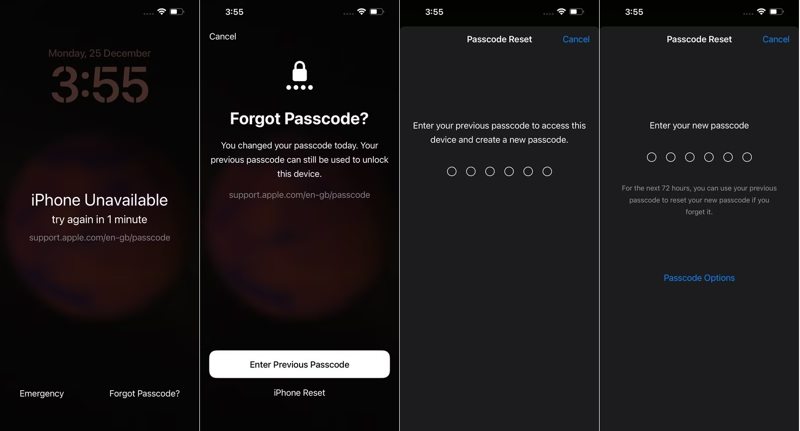
Stap 1. Voer vijf keer achter elkaar de verkeerde toegangscode in. Uw iPhone verschijnt dan in het scherm 'Beveiligingsvergrendeling'.
Stap 2. Druk op Toegangscode vergeten optie in de rechter benedenhoek en kies Voer de vorige toegangscode in.
Stap 3. Voer uw oude toegangscode in en u gaat naar de Wachtwoord opnieuw instellen scherm. Voer vervolgens een nieuwe toegangscode in. U kunt op de Wachtwoordopties knop en selecteer het gewenste toegangscodetype.
Stap 4. Nu kunt u uw iPhone ontgrendelen met de nieuwe toegangscode.
Opmerking: Op deze manier worden uw gegevens niet gewist en wordt uw apparaat niet hersteld.
Deel 4: Hoe u een vergeten toegangscode van uw iPhone kunt resetten door de iPhone te wissen
Sinds iOS 15.2 heeft Apple de mogelijkheid toegevoegd om je iPhone te wissen via het scherm 'Beveiligingsvergrendeling'. Op iOS 17 en hoger heeft Apple het scherm 'Beveiligingsvergrendeling' bijgewerkt. Deze methode wist alle gegevens op je apparaat, maar vereist geen extra software of hardware.

Stap 1. Wanneer uw iPhone niet beschikbaar is, tikt u op de Wissen van de iPhone knop rechtsonder. Op iOS 17 en later, tik op Toegangscode vergeten En kies Start iPhone-reset.
Stap 2. Voer uw Apple ID-wachtwoord in wanneer daarom wordt gevraagd.
Stap 3. Tik vervolgens op de Wissen van de iPhone knop in het waarschuwingsvenster om de actie te bevestigen.
Stap 4. Zodra de installatie is voltooid, start je iPhone opnieuw op en verschijnt het Hallo-scherm. Vervolgens kun je je iPhone instellen als een nieuw apparaat of een reservekopie terugzetten.
Deel 5: Hoe u een vergeten toegangscode van uw iPhone kunt ontgrendelen met Zoek mijn
Met de Zoek mijn-functie kunt u uw iPhone gemakkelijk volgen, zelfs als deze offline is. U kunt uw iOS-apparaat lokaliseren met AirTag of Zoek mijn-technologie. Bovendien beschikt de functie over een aantal waardevolle functies, waaronder het wissen van uw iPhone. Zo kunt u uw iPhone ontgrendelen wanneer u uw wachtwoord bent vergeten. Voorwaarde is wel dat u Zoek mijn hebt ingeschakeld.
Hoe u een vergeten toegangscode van uw iPhone online kunt ontgrendelen
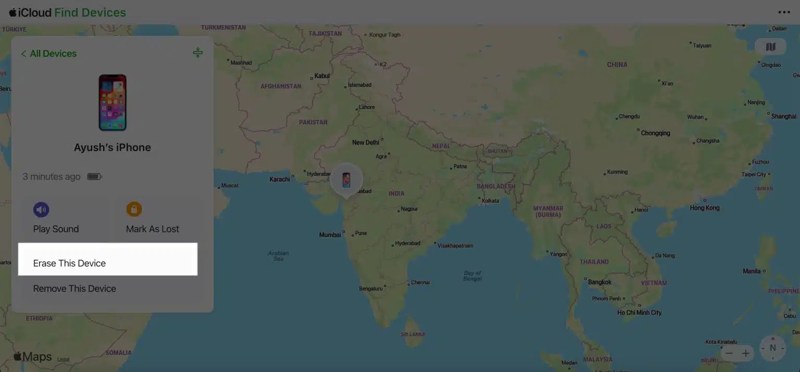
Stap 1. Ga naar www.icloud.com in een browser en log in bij iCloud met je Apple ID en wachtwoord. Kies de optie 'Zoek mijn'. Of ga naar www.icloud.com/find en log in op je account.
Tips: Als 2FA is ingesteld, moet u de verificatiecode invoeren die op het scherm van uw iPhone verschijnt.
Stap 2. Trek de Werkt op alle toestellen Selecteer de optie en kies je iPhone uit de lijst. Zoek mijn volgt je apparaat en geeft de geolocatie weer op de kaart.
Stap 3. Klik op de Wis dit apparaat knop op de gereedschapskist en klik op de Volgende om uw iPhone-toegangscode op afstand te verwijderen.
Opmerking: Het kan even duren voordat het proces is voltooid als je iPhone momenteel online is. Als je iPhone offline is, begint het proces zodra je apparaat verbinding maakt met een internetverbinding.
Hoe u een vergeten toegangscode van een iPhone kunt ontgrendelen via een ander Apple-apparaat
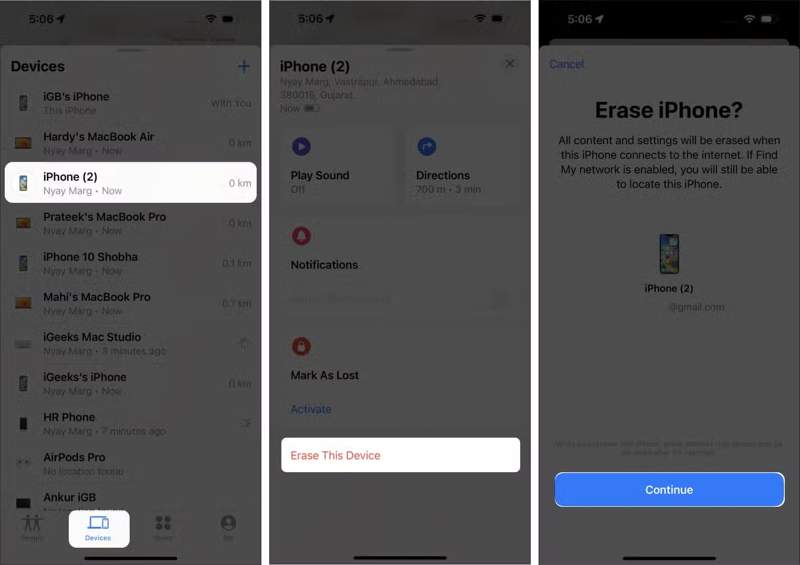
Stap 1. Open de Zoek mijn-app op de geleende iPhone of Mac.
Stap 2. Ga naar uw Apparaten Tik op het tabblad 'Apparaat' onderaan en zoek je iPhone in de lijst. Als je hem niet kunt vinden, tik dan op + knop en voer uw Apple ID en wachtwoord in om uw apparaat toe te voegen.
Stap 3. Tik op de werkbalk en veeg omhoog om de werkbalk uit te vouwen. Tik op de Wis dit apparaat knop en druk op Doorgaan.
Stap 4. Druk op de Wissen en voer je Apple ID-wachtwoord opnieuw in. Tik ten slotte op Wissen om het te bevestigen.
Opmerking: Met deze methode worden ook uw gegevens gewist. Maak daarom eerst een back-up van uw apparaat voordat u dit proces uitvoert.
Deel 6: Hoe u een vergeten iPhone-toegangscode kunt ontgrendelen in de herstelmodus
Het is lastig om een oude iPhone te ontgrendelen als je de toegangscode en het wachtwoord van je Apple ID bent vergeten. Apple biedt hiervoor een oplossing: de herstelmodus. Deze modus wordt gebruikt om je iPhone te repareren en terug te zetten naar de fabrieksinstellingen. Deze methode wist ook je gegevens op je iPhone.
Stap 1. Open de nieuwste versie van iTunes of de Apple Devices-app op je pc. Op macOS Mojave of ouder gebruik je iTunes. Op macOS Catalina of later gebruik je de Finder-app.
Stap 2. Sluit je iPhone met een USB-kabel aan op je computer. Zet je apparaat vervolgens in de herstelmodus:
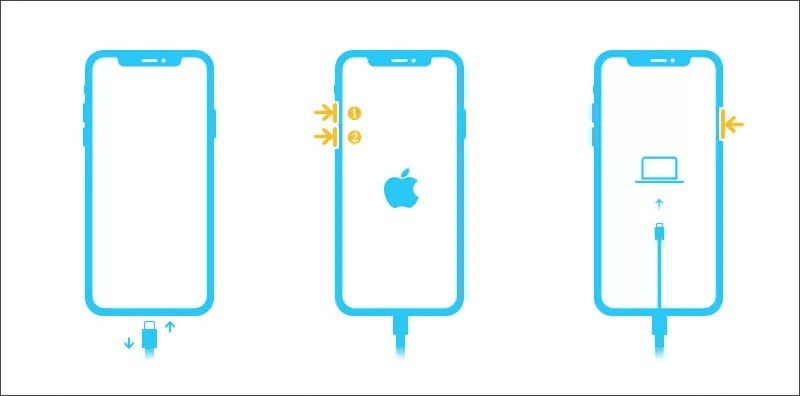
Op een iPhone 8 of later drukt u op de volume omhoog knop en laat deze snel los. Druk op de Volume omlaag knop en laat deze snel los. Houd de ZijknopJe ziet de schuifregelaar om uit te schakelen, negeer deze en blijf drukken. Laat de knop los totdat je het pictogram 'Verbinden met computer' op je scherm ziet. Dit betekent dat je iPhone in de herstelmodus staat.
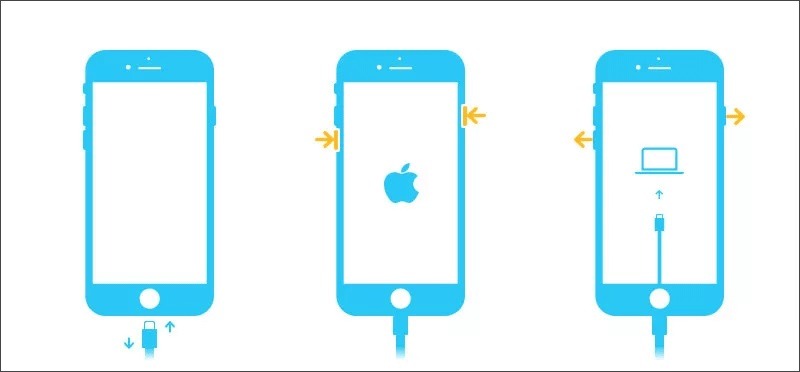
Op een iPhone 7/7 Plus houdt u de Kant + Volume omlaag knoppen tegelijkertijd ingedrukt totdat uw iPhone het scherm Herstelmodus weergeeft.
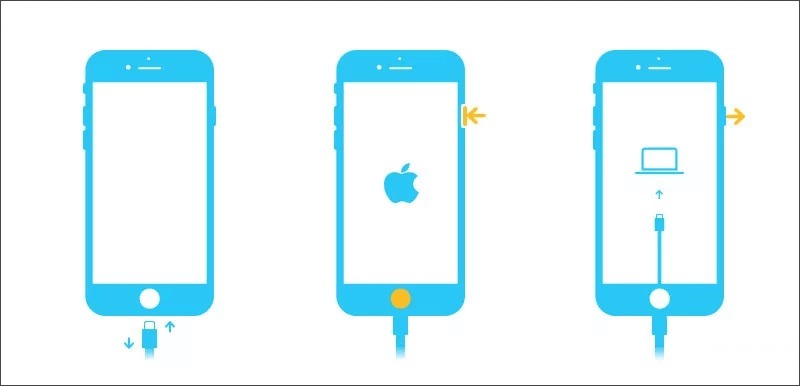
Op een iPhone 6s of ouder, houd de Kant + Home knoppen ingedrukt totdat het scherm Herstelmodus op het scherm verschijnt.
Stap 3. Wanneer iTunes, Apple-apparaten of Finder uw iPhone in de herstelmodus detecteert, verschijnt er een dialoogvenster met drie knoppen. Klik op de herstellen knop.
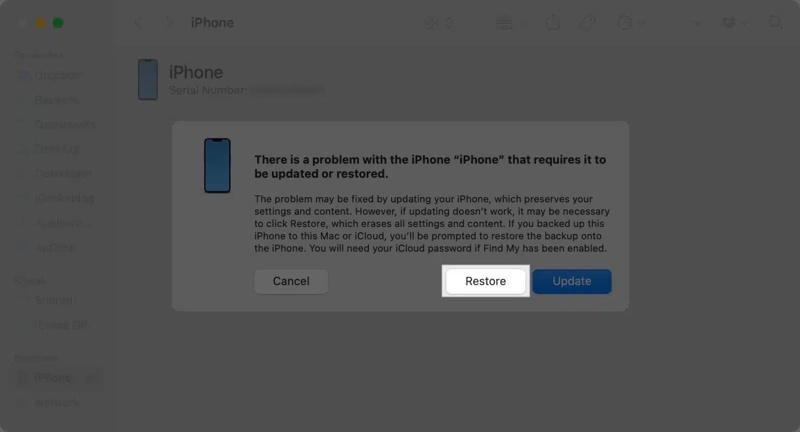
Stap 4. Volg de instructies op het scherm om het proces te voltooien. Zodra je iPhone is opgestart, koppel je hem los van je computer.
Opmerking: Als het langer dan 15 minuten duurt, koppel dan uw iPhone los en voer bovenstaande stappen opnieuw uit.
Deel 7: Hoe u voorkomt dat u in de toekomst uw iPhone-toegangscode vergeet
Nadat u de vergeten toegangscode van uw iPhone hebt gewijzigd en opnieuw hebt ingesteld, kunt u uw apparaat configureren en uw gegevens herstellen vanaf een iCloud- of iTunes-back-up. Hier zijn enkele tips om toekomstige problemen met de toegangscode te voorkomen:
1. Gebruik een toegangscode die voor u gemakkelijk te onthouden is, maar voor anderen moeilijk te raden. Momenteel kunt u in iOS een 4-cijferige toegangscode, een aangepaste numerieke toegangscode of een alfanumerieke toegangscode voor de klant aanmaken.
2. Noteer de toegangscode van je iPhone en bewaar deze op een veilige plek. Je kunt je toegangscode opschrijven of een wachtwoordbeheerder gebruiken. Sommige wachtwoordbeheerders kunnen ook willekeurige wachtwoorden aanmaken.
3. Schakel Face ID of Touch ID in op je iPhone. De biometrische identificatie is eenvoudiger bij het ontgrendelen van iOS-apparaten. Je moet echter nog steeds een cijfercode instellen, omdat Face ID je iPhone niet kan ontgrendelen wanneer deze net is ingeschakeld of opnieuw is opgestart.
4. Maak regelmatig een back-up van je iPhone naar iCloud of een computer om gegevensverlies te voorkomen. De automatische iCloud-back-up is handig om dit te doen. Om deze functie in te schakelen, ga je naar de Instellingen app, tik op uw profiel en kies iCloud. Kraan iCloud back-upen schakel in Maak een back-up van deze iPhoneMet deze optie wordt uw apparaat automatisch geback-upt via een wifi-netwerk. Of schakel Maak een back-up via mobiel als u uw apparaat automatisch via het mobiele netwerk wilt back-uppen naar iCloud.

5. Houd je iPhone up-to-date. Je kunt de software op je apparaat het beste regelmatig bijwerken. De nieuwe iOS-versies bieden meer mogelijkheden om je iPhone te ontgrendelen als je de toegangscode bent vergeten.
Conclusie
Deze gids heeft aangetoond wat u moet doen als u uw iPhone-wachtwoord bent vergetenU kunt uw apparaat ontgrendelen met de vorige toegangscode door deze te wissen of te herstellen. U kunt onze tutorial lezen en de juiste manier kiezen om dit te doen wanneer u aan de vereisten voldoet. Apeaksoft iOS Unlocker is de beste optie om uw iPhone te ontgrendelen zonder de toegangscode. Als u nog andere vragen over dit onderwerp heeft, kunt u gerust een bericht achterlaten onder dit bericht.
Gerelateerde artikelen
Heb je gehoord van de PassFab iPhone-unlocker? Lees meer over dit product in termen van gebruik, functies, prijzen, voor- en nadelen in deze volledige recensie.
Als uw scherm vastgelopen is en niet meer reageert, kunt u leren hoe u een vastgelopen iPhone of iPad kunt ontgrendelen door onze concrete tutorial te volgen.
Bent u uw toegangscode vergeten? Hier vindt u 7 effectieve methoden om uw iPhone te ontgrendelen, met of zonder computer.
Wilt u iPhone IMEI ontgrendelen om toegang te krijgen tot een willekeurig netwerk? Lees dit bericht over hoe u de iPhone IMEI kunt controleren en ontgrendelen om uw iPhone zoals gewoonlijk te gebruiken.

